Autor:
Tamara Smith
Datum Stvaranja:
26 Siječanj 2021
Datum Ažuriranja:
2 Srpanj 2024

Sadržaj
iTunes je nevjerojatno koristan za upravljanje glazbom i stavljanje na vaš iOS uređaj, ali dodavanje videozapisa u iTunes knjižnicu može biti prilično teško. Datoteka se često jednostavno neće prikazati u iTunesu, bez obzira koliko puta je pokušali dodati u svoju knjižnicu. Problem je često video format; iTunes radi samo s nekoliko različitih vrsta datoteka. Srećom, postoji besplatni program za pretvorbu koji može uvesti bilo koji video u iTunes.
Kročiti
Metoda 1 od 2: Pripremite videozapise
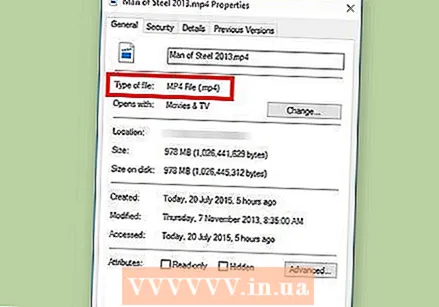 Pogledajte format videozapisa koji želite dodati. iTunes podržava nekoliko različitih video formata: .mov, .m4v i .mp4. Također, datoteke se moraju moći reproducirati s QuickTimeom (na primjer, sve datoteke .mp4 ne mogu se reproducirati u QuickTimeu).
Pogledajte format videozapisa koji želite dodati. iTunes podržava nekoliko različitih video formata: .mov, .m4v i .mp4. Također, datoteke se moraju moći reproducirati s QuickTimeom (na primjer, sve datoteke .mp4 ne mogu se reproducirati u QuickTimeu). - Desnom tipkom miša kliknite videozapis koji želite pogledati i kliknite "Svojstva" (Windows) ili "Više informacija" (OS X).
- Pogledajte što se nalazi iza naslova "Format datoteke" ili "Tip". Ako ste ovdje .mkv, .wmv ili .avi pronađeno, datoteku će trebati pretvoriti.
- Provjerite može li se datoteka reproducirati pomoću programa QuickTime. Ako je datoteka u formatu koji podržava iTunes, provjerite možete li je reproducirati u programu QuickTime. Ako nije, morat ćete datoteku pretvoriti. Ako možete reproducirati videozapis, možete ga odmah uvesti u iTunes.
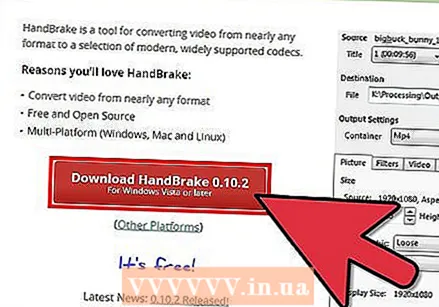 Preuzmite i instalirajte HandBrake. Ovo je besplatni video pretvarač za video bez advera i dostupan je za Windows i OS X. Pomoću ovog programa možete jednostavno i brzo pretvoriti videozapise u format koji podržava iTunes.
Preuzmite i instalirajte HandBrake. Ovo je besplatni video pretvarač za video bez advera i dostupan je za Windows i OS X. Pomoću ovog programa možete jednostavno i brzo pretvoriti videozapise u format koji podržava iTunes. - Možete pokrenuti HandBrake ručna kočnica.fr preuzeti.
- Izbjegavajte korištenje web stranica koje omogućuju pretvaranje datoteka na mreži. Oni često automatski smanjuju veličinu datoteke, a prijenos i preuzimanje videozapisa također zauzima prilično malo propusnosti.
 Otvorite ručnu kočnicu. Nakon što instalirate program, trebao bi imati prečac na radnoj površini ili u mapi Programi. Ručna kočnica u početku može izgledati pomalo zbunjujuće, ali ne trebaju vam najnaprednije opcije za pretvaranje videozapisa.
Otvorite ručnu kočnicu. Nakon što instalirate program, trebao bi imati prečac na radnoj površini ili u mapi Programi. Ručna kočnica u početku može izgledati pomalo zbunjujuće, ali ne trebaju vam najnaprednije opcije za pretvaranje videozapisa. 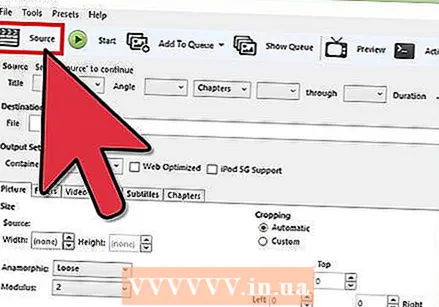 Kliknite "Izvor". Ovaj se gumb nalazi u gornjem desnom dijelu zaslona i omogućuje vam odabir datoteke koju želite pretvoriti.
Kliknite "Izvor". Ovaj se gumb nalazi u gornjem desnom dijelu zaslona i omogućuje vam odabir datoteke koju želite pretvoriti. 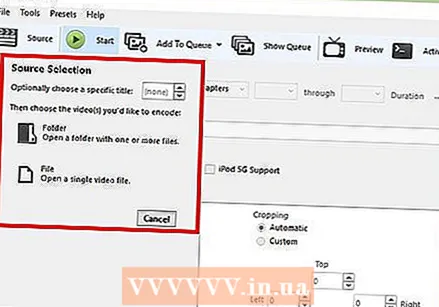 Odaberite kako želite dodati datoteke. Ako želite pretvoriti više datoteka, odaberite Mapa. Sve datoteke za to moraju biti pohranjene u istoj mapi. Ako želite pretvoriti jedan video, kliknite na File i pronađite dotični video.
Odaberite kako želite dodati datoteke. Ako želite pretvoriti više datoteka, odaberite Mapa. Sve datoteke za to moraju biti pohranjene u istoj mapi. Ako želite pretvoriti jedan video, kliknite na File i pronađite dotični video. 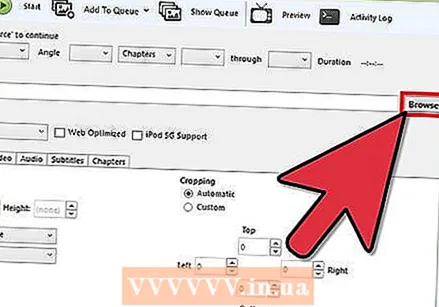 Pritisni gumb .Lišće pored naslova Odredište. Sada možete odabrati mapu u koju će se spremiti pretvoreni videozapis. Također ćete trebati dati datoteku naziv.
Pritisni gumb .Lišće pored naslova Odredište. Sada možete odabrati mapu u koju će se spremiti pretvoreni videozapis. Također ćete trebati dati datoteku naziv. 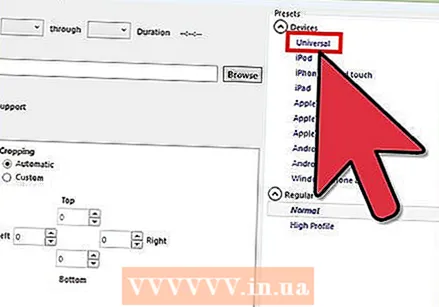 U desnom prozoru pod naslovom Postavke odaberite "Općenito". Ako ne vidite ovaj zaslon, kliknite "Postavke" i odaberite "Prikaži postavke".
U desnom prozoru pod naslovom Postavke odaberite "Općenito". Ako ne vidite ovaj zaslon, kliknite "Postavke" i odaberite "Prikaži postavke". - Ako postavke postavite na "Općenito", videozapisi će se automatski pretvoriti u .mp4 format. Zatim možete uvesti pretvoreni video u iTunes.
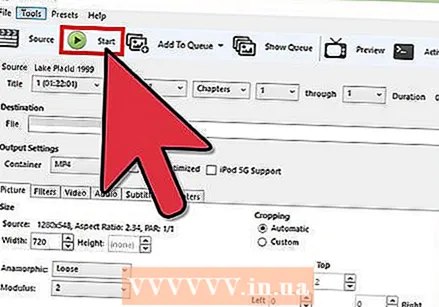 Kliknite "Start". HandBrake će sada započeti pretvaranje datoteke. To traje nekoliko minuta, a duži videozapisi, poput filmova, mogu trajati 30 do 60 minuta ili više.
Kliknite "Start". HandBrake će sada započeti pretvaranje datoteke. To traje nekoliko minuta, a duži videozapisi, poput filmova, mogu trajati 30 do 60 minuta ili više.  Reproducirajte pretvoreni video. Nakon što je video konvertiran, možete ga pokušati reproducirati s QuickTimeom kako biste bili sigurni da je sve prošlo u redu. U većini slučajeva dolazi do malog ili nikakvog gubitka kvalitete.
Reproducirajte pretvoreni video. Nakon što je video konvertiran, možete ga pokušati reproducirati s QuickTimeom kako biste bili sigurni da je sve prošlo u redu. U većini slučajeva dolazi do malog ili nikakvog gubitka kvalitete.
Metoda 2 od 2: Uvoz
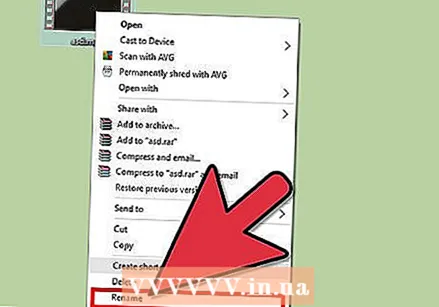 Preimenujte video datoteke s više točaka. Preuzete datoteke bujice često u nazivu imaju više točaka koje označavaju tko je kopirao i kodirao videozapis. Uklonite ove dodatne točke jer mogu stvarati probleme pri uvozu u iTunes.
Preimenujte video datoteke s više točaka. Preuzete datoteke bujice često u nazivu imaju više točaka koje označavaju tko je kopirao i kodirao videozapis. Uklonite ove dodatne točke jer mogu stvarati probleme pri uvozu u iTunes. - Desnom tipkom miša kliknite datoteku i pritisnite "Preimenuj" da biste promijenili ime.
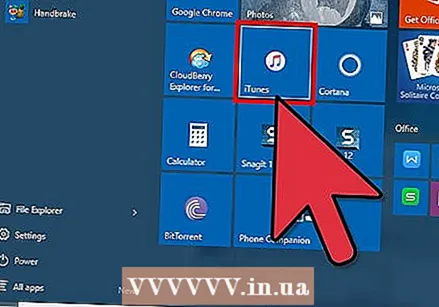 Otvorite iTunes. Obavezno koristite najnoviju verziju.
Otvorite iTunes. Obavezno koristite najnoviju verziju. 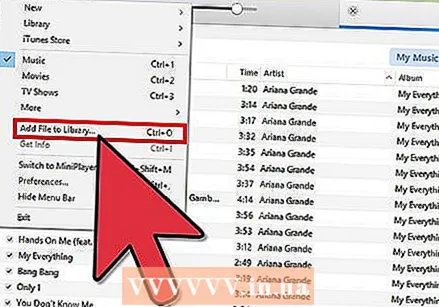 Uvezi video. kliknite na Datoteka (Windows) ili uključeno iTunes (OS X) i kliknite "Dodaj datoteku u knjižnicu" (Windows) ili "Dodaj u knjižnicu" (OS X). Pronađite i odaberite pretvoreni videozapis.
Uvezi video. kliknite na Datoteka (Windows) ili uključeno iTunes (OS X) i kliknite "Dodaj datoteku u knjižnicu" (Windows) ili "Dodaj u knjižnicu" (OS X). Pronađite i odaberite pretvoreni videozapis. - Imate li Windows računalo, a ne vidite ga Datoteka izbornika, a zatim pritisnite tipku Alt.
- Pri dodavanju video datoteke nećete dobiti pogreške ili pogreške.
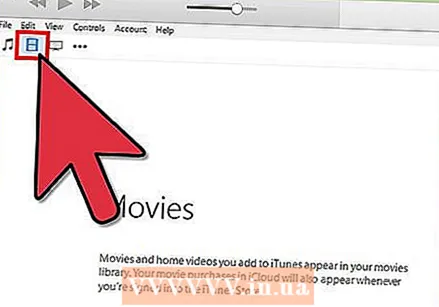 Kliknite "Videozapisi". Ovaj se gumb nalazi u nizu gumba na vrhu zaslona iTunes i sliči na snimanje fotoaparata.
Kliknite "Videozapisi". Ovaj se gumb nalazi u nizu gumba na vrhu zaslona iTunes i sliči na snimanje fotoaparata. 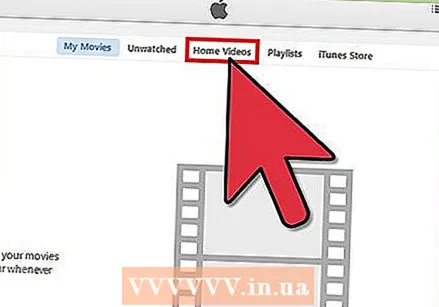 Kliknite na "Home Videos". Sve video datoteke koje uvezete bit će dodane kao "Kućni video". Ako na popisu ne vidite videozapis koji ste uvezli, vjerojatno je došlo do pogreške tijekom pretvorbe.
Kliknite na "Home Videos". Sve video datoteke koje uvezete bit će dodane kao "Kućni video". Ako na popisu ne vidite videozapis koji ste uvezli, vjerojatno je došlo do pogreške tijekom pretvorbe. 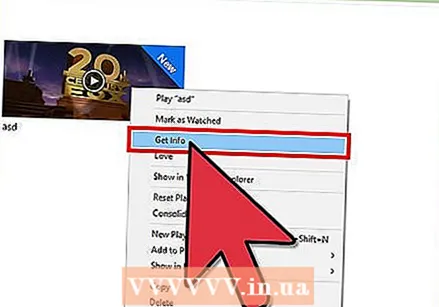 Premjestite videozapis u drugu knjižnicu. Ako sve svoje videozapise ostavite u istoj mapi, uskoro ćete izgubiti iz vida šumu s drvećem. Zatim stvorite i mape za sortiranje videozapisa kako biste ih kasnije mogli lako pronaći.
Premjestite videozapis u drugu knjižnicu. Ako sve svoje videozapise ostavite u istoj mapi, uskoro ćete izgubiti iz vida šumu s drvećem. Zatim stvorite i mape za sortiranje videozapisa kako biste ih kasnije mogli lako pronaći. - Desnom tipkom miša kliknite videozapis, a zatim "Više informacija".
- Kliknite "Opcije" na zaslonu koji se sada pojavljuje.
- Kliknite "Kućni video" za odabir biblioteke u koju želite premjestiti videozapis.
- Kliknite U redu da biste spremili promjene. Videozapis sada možete pronaći u odabranoj biblioteci.
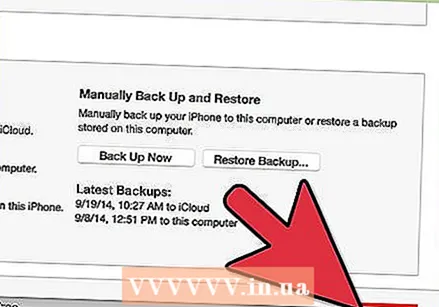 Stavite svoje videozapise na iOS uređaj. Sad kad su datoteke uvezene u iTunes, možete ih i prenijeti na svoj iOS uređaj. To je u osnovi isto što i stavljanje glazbe na telefon ili tablet.
Stavite svoje videozapise na iOS uređaj. Sad kad su datoteke uvezene u iTunes, možete ih i prenijeti na svoj iOS uređaj. To je u osnovi isto što i stavljanje glazbe na telefon ili tablet. - Ako ne možete staviti videozapis na telefon ili tablet, morat ćete stvoriti verziju videozapisa u iTunesu koja podržava vaš uređaj. Da biste to učinili, kliknite na Datoteka a zatim "Stvori novu verziju". Odaberite uređaj na koji želite staviti videozapis i pričekajte konverziju datoteke.



